有时候由于工作需要,常在PPT中应用个性化模板,那么在PPT中如何新建自定义PPT主题呢?我们一起来看看吧!首先打开PPT演示文稿,创建四张空白文档(连按四下enter键),点击工作栏【视图......
2022-05-05 183 自定义PPT主题
我们制作好幻灯片后,需要将将幻灯片的内容进行打印输出。在打印之前首先要设置幻灯片页面、打印参数,设置好之后先进行预览,效果满意后在打印。幻灯片在打印制之前,先要对PPT幻灯片进行页面设置。
1、单击设计按钮,打开“设计”选项卡,在“页面设置”组中,单击【页面设置】按钮,打开“页面设置”对话框,如图1所示。
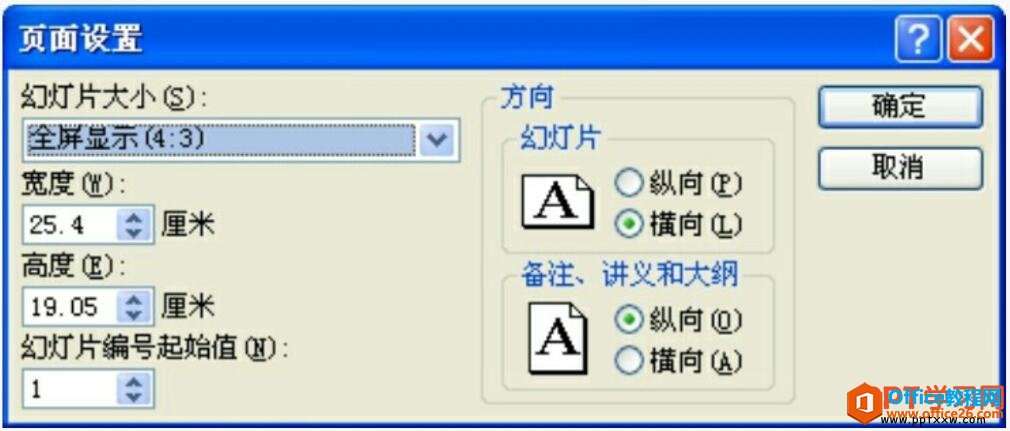
图1
2、在“页面设置”对话框中有“幻灯片大小”、“宽度”、“高度”、“幻灯片编号起始值”和“方向”共5个设置项,现将每个设置项进行说明。
3、在“幻灯片大小”的下拉列表中有多项选择,如图2所示。默认的方式是“全屏显示(4:3)”,它指的是在显示器中以宽高比例为4:3的方式显示,但不作为打印输出的页面样式。当然我们也可以更改显示比例,例如改为“全屏显示(16:9)”或者“全屏显示(16:10)”等。
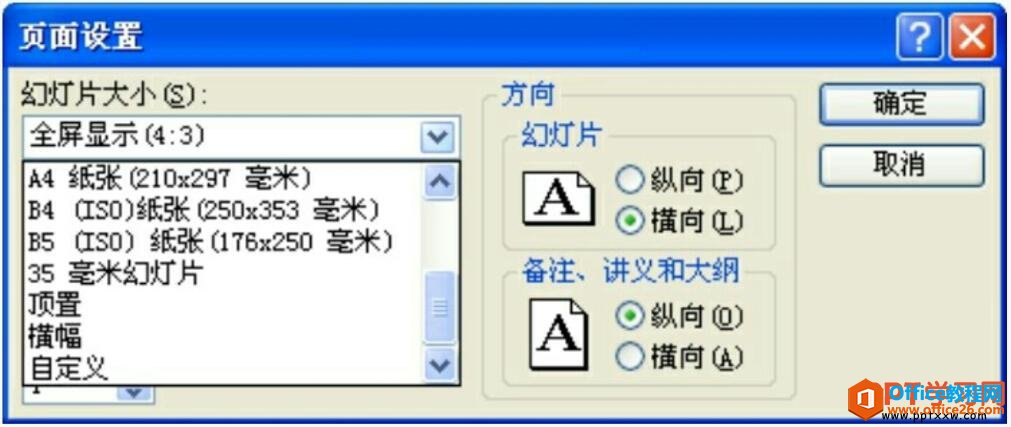
图2
4、在列表中的“A4纸张”等纸张设置项,是专为打印机准备的打印页面模式。“35毫米幻灯片”是为投影仪等专业设备使用的幻灯片模式。“顶置”项是用来设置幻灯片视频播放的显示方式。
5、如果我们选择“横幅”页面设置项,PowerPoint2007 将把幻灯片进行压缩变成一条横幅,如图3所示。但是,如果幻灯片显示的文字较多将会导致文字显示的互相叠加现象,所以在这个选项中,一般只适用于文字较少的标题幻灯片。

图3
6、如选择了“自定义”项,就可以通过设置幻灯片工作区的“宽度”和“高度”,来改变页面大小。
7、“页面设置”对话框中的“幻灯片编号起始值”项,默认值是“1”,它的意思是:设置第一张幻灯片的起始编号。如果此处输入值“2”,则表示第一张幻灯片的编号从“2”开始,而不是默认的“1”,如图4所示。
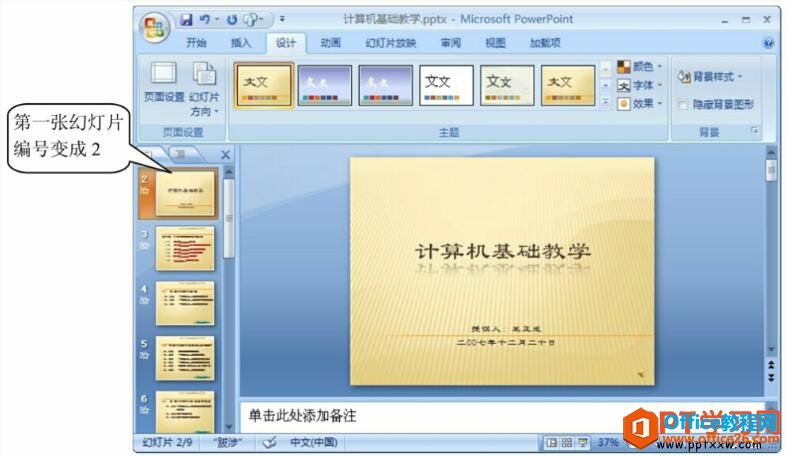
图4
在“页面设置”对话框的“方向”栏中有两个部分:“幻灯片”部分和“备注、讲义和大纲”部分。在“幻灯片”方向中默认为“横向”,即一般的显示模式,一个横向的矩形。如果选择“纵向”则显示成一个纵向的矩形,即原来的高度值变成宽度值,宽度值变为高度值;而“备注、讲义和大纲”在“页面设置”对话框中是无法显示的只能在打印设置中设置了打印范围的时候才能正常使用。页面各项设置好以后,单击确定按钮,返回幻灯片即可。
标签: PPT幻灯片页面设置
相关文章

有时候由于工作需要,常在PPT中应用个性化模板,那么在PPT中如何新建自定义PPT主题呢?我们一起来看看吧!首先打开PPT演示文稿,创建四张空白文档(连按四下enter键),点击工作栏【视图......
2022-05-05 183 自定义PPT主题

我们有时候在使用PPT过程中需要在PPT中批量插入图片三种方法,你知道怎样在PPT中批量插入图片吗?今天小编就教一下大家在PPT中批量插入图片三种方法。一、把多张图片批量插入到一张幻灯......
2022-05-05 355 PPT批量插入图片

如何在PPT中绘制倒金字塔的逻辑表达效果老规矩,方法看看效果。是一个倒金字塔逻辑思路表达,表达经过层层筛选总结,最后合作得以实现的表达。这种有立体的环形的金字塔怎么绘制呢?......
2022-05-05 491 PPT绘制倒金字塔效果

用PPT演示文稿的操作中,我们会根据需要进行背景设置,如果想使用电脑上的图片,例如团队照片、网上下载的图片,我们该怎么操作呢?第一步,在页面空白处,点击右键,点击【设置背景......
2022-05-05 261 PPT背景